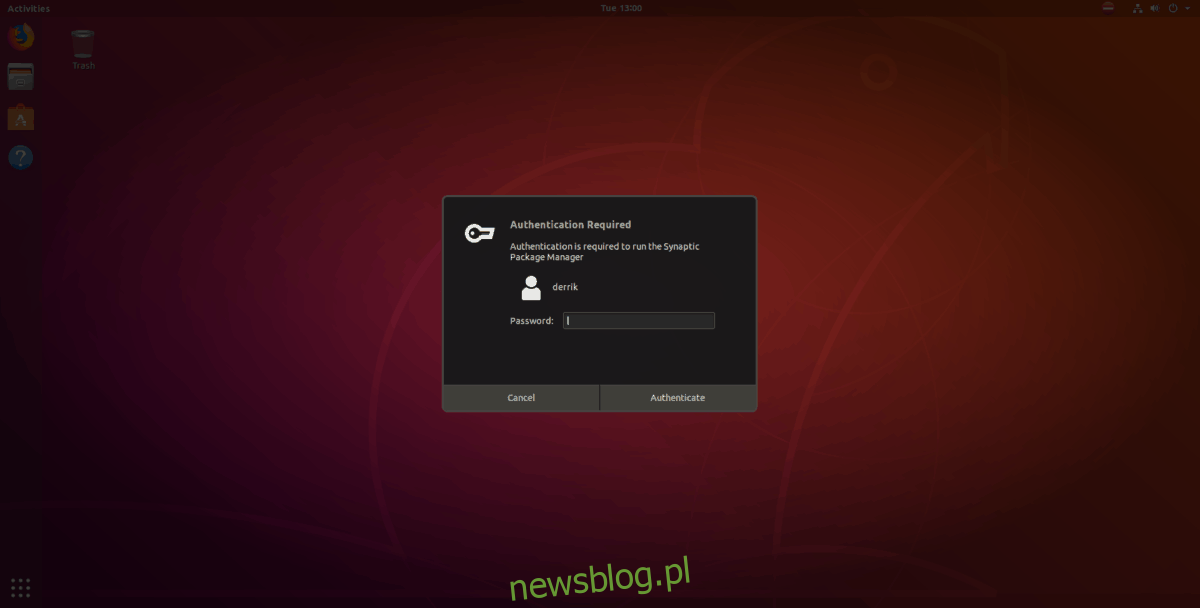
Bản chất của cách thức hoạt động của Ubuntu Linux có nghĩa là đôi khi trong khi sử dụng nó, bạn sẽ tải xuống các tệp gói DEB từ internet để cài đặt. Thường không có vấn đề gì khi tải xuống các loại gói này vì các nhà phát triển thường xuyên cập nhật các tệp DEB của họ để đáp ứng nhu cầu của các phiên bản mới của hệ điều hành Ubuntu. Tuy nhiên, đôi khi các gói DEB mất nhiều năm mà không được cập nhật và sự cố có thể xảy ra khi người dùng cài đặt chúng. Những sự cố này cũng xảy ra khi người dùng gỡ cài đặt các gói thiết yếu vẫn còn trên hệ thống. Đây là cách sửa các gói bị hỏng trên Ubuntu.
Lưu ý: Mặc dù hướng dẫn này dành cho Ubuntu Linux, thông tin trong đó áp dụng cho các hệ điều hành Linux dựa trên Ubuntu khác như Linux Mint, Elementary OS, Zorin OS và nhiều dẫn xuất khác. Thực hiện theo các hướng dẫn trong bài viết này!
Cài đặt trình quản lý gói Synaptic
Ubuntu Linux không còn xuất xưởng với trình quản lý gói Synaptic được cài đặt sẵn. Thực tế là nó không còn là chương trình mặc định là một điều khá đáng tiếc vì Synaptic đã tích hợp sẵn các cách để sửa các gói bị hỏng.
Để cài đặt Synaptic, hãy mở cửa sổ đầu cuối bằng cách nhấn Ctrl + Alt + T hoặc Ctrl + Shift + T trên bàn phím. Sau đó, với cửa sổ Dấu nhắc Lệnh đang mở và sẵn sàng hoạt động, hãy chạy lệnh cập nhật để kiểm tra Ubuntu xem có bất kỳ bản cập nhật phần mềm hoặc bản sửa lỗi đang chờ xử lý nào không.
sudo apt update
Theo lệnh cập nhật, cài đặt tất cả các bản vá phần mềm trong Ubuntu Linux bằng lệnh cập nhật. Đảm bảo sử dụng công tắc “y” để tự động chấp nhận lời nhắc.
sudo apt update -y
Sau khi nâng cấp và nâng cấp hoàn tất, bạn sẽ có thể nhanh chóng cài đặt trình quản lý gói Synaptic trên mọi phiên bản Ubuntu Linux bằng lệnh cài đặt apt bên dưới.
sudo apt install synaptic -y
Không muốn sử dụng thiết bị đầu cuối? Cập nhật hệ thống của bạn bằng công cụ cập nhật Ubuntu (thông thường bạn có thể tìm thấy nó bằng cách tìm kiếm Cập nhật trong menu ứng dụng). Sau đó, khi mọi thứ đã được cập nhật, hãy mở Trung tâm phần mềm Ubuntu và nhấp vào hộp tìm kiếm để tìm ứng dụng Synaptics.
Tìm các gói bị hỏng với Synaptic
Quá trình tìm các gói bị hỏng trong Synaptic bắt đầu bằng việc khởi chạy ứng dụng. Trên PC chạy Ubuntu Linux của bạn, nhấn một phím Windowsgõ “Synaptic” và mở ứng dụng có biểu tượng hộp màu nâu.
Sau khi khởi chạy ứng dụng, hệ thống sẽ yêu cầu nhập mật khẩu. Lý do tại sao nó yêu cầu mật khẩu là vì Synaptic cần chạy với quyền cấp hệ thống. Trong trường mật khẩu, nhập mật khẩu của người dùng bạn đang sử dụng và nhấn Enter để chấp nhận.
Khi Synaptic được mở, hãy nhấp vào biểu tượng tìm kiếm màu xanh bên cạnh “Thuộc tính”. Sau đó, nhập tên chính xác của (các) gói mà bạn biết là bị hỏng. Sau đó chọn nút “tìm kiếm” để bắt đầu tìm kiếm trên PC Linux của bạn.
Nếu cụm từ tìm kiếm của bạn chính xác, các gói bị hỏng trên PC Ubuntu của bạn sẽ xuất hiện trong cột “S” với hình vuông màu đỏ.
Sắp xếp theo bị hỏng
Máy Ubuntu của bạn có thể cho biết bạn đang giữ các gói bị hỏng, nhưng nó không hiển thị tên chính xác của từng gói gặp sự cố. Trong trường hợp này, việc tìm kiếm các gói là điều không cần thiết vì bạn không biết chúng được gọi là gì. May mắn thay, Synaptic cho phép người dùng sắp xếp các gói đã cài đặt theo trạng thái.
Để lọc các gói bị hỏng trong Synaptic trên Ubuntu, hãy tìm nút “Bộ lọc tùy chỉnh” ở phía dưới bên trái màn hình và nhấp vào nút đó. Chọn “Bộ lọc tùy chỉnh” sẽ đưa bạn đến một cửa sổ với một số tùy chọn khác nhau để sắp xếp các gói. Duyệt qua các tùy chọn sắp xếp và chọn bộ lọc “Hỏng” để xem tất cả các gói bị hỏng, không hoạt động được cài đặt trên hệ thống Ubuntu của bạn.
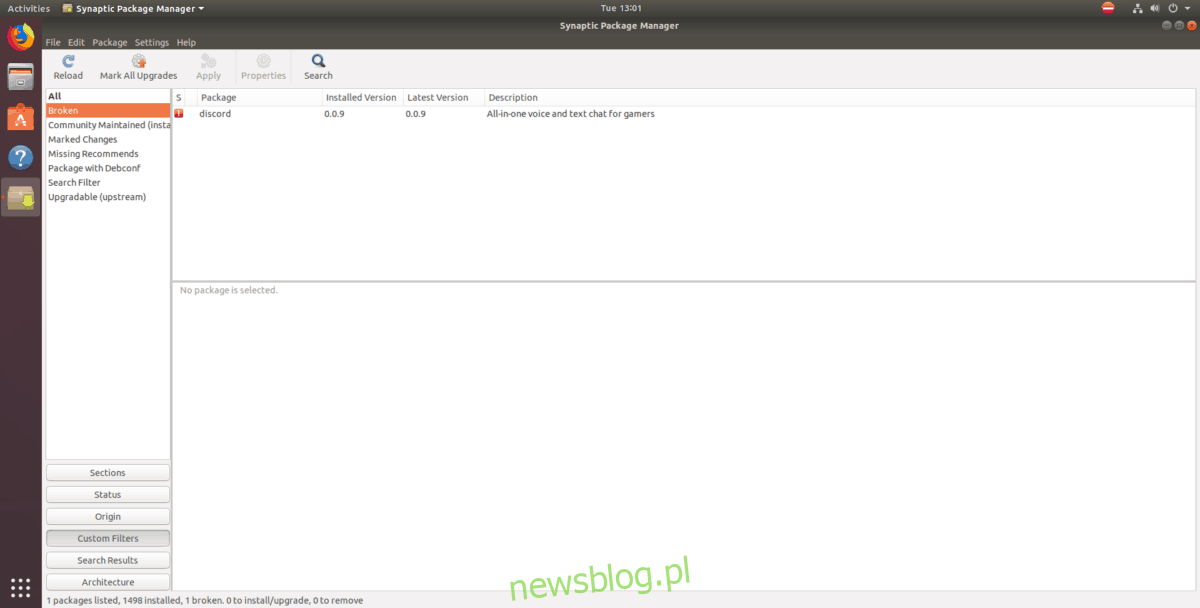
Sửa chữa các gói bị hỏng với Synaptic
Loại bỏ các gói bị hỏng trong Ubuntu bằng Synaptic cực kỳ dễ dàng với nút “Sửa các gói bị hỏng”. Tại sao? Nó giải quyết tất cả các vấn đề và người dùng không phải giải quyết bất kỳ vấn đề nào trong số đó! Điều đó thật tuyệt!
Để sửa bất kỳ gói bị hỏng nào có thể xuất hiện trên PC chạy Ubuntu Linux của bạn, hãy đảm bảo rằng Synaptic đang mở. Sau đó nhấp vào menu “Chỉnh sửa” bằng chuột. Trong menu “Chỉnh sửa”, hãy tìm tùy chọn “Sửa chữa các gói bị hỏng” và nhấp vào nó bằng chuột.
Nhấp vào “Khắc phục các gói bị hỏng” sẽ khiến Synaptic tự động sửa các nguyên nhân gây ra các gói bị hỏng trên hệ thống Ubuntu của bạn và đề xuất các thay đổi như gỡ cài đặt chúng, sửa các tệp bị thiếu hoặc cài đặt lại các gói phụ đã loại bỏ trước đó gây ra sự cố.
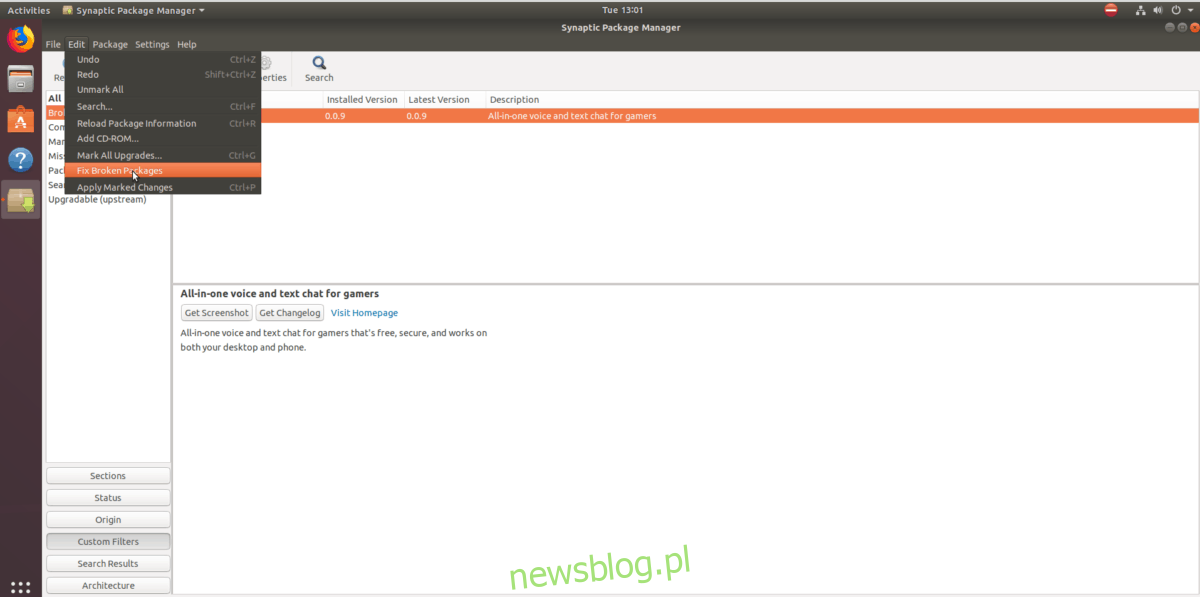
Sau khi Synaptic đề xuất xong các thay đổi, hãy quay lại phần “Bị hỏng” của “Bộ lọc tùy chỉnh” và bạn sẽ nhận thấy rằng tất cả các gói bị hỏng hiện có biểu tượng trạng thái màu xanh lá cây.
Hoàn tất quy trình sửa chữa gói trên PC Ubuntu của bạn bằng cách nhấp vào nút “Áp dụng” trong Synaptic. Hãy để nó sửa chữa các gói bị hỏng. Khi quá trình hoàn tất, hãy đóng Synaptic và mọi thứ sẽ trở lại bình thường trên hệ thống Ubuntu của bạn!
